iOS 12 finalmente está aquí. Con todas sus elegantes campanas y silbidos que trae a la mesa, muchos usuarios de Apple se encuentran nuevamente con el error “No se puede verificar la actualización” al intentar instalar iOS 12. A pesar de que estas actualizaciones gratuitas de iOS son fáciles en su mayor parte, este error es un problema muy común. El error “No se puede verificar la actualización” es exasperante si lo ha encontrado, ya que su iPhone o iPad le dice que ya no está conectado a Internet, incluso si lo está. Molesto, y ahora que el iOS 12 está disponible para tu iPhone, este problema ha vuelto a aparecer.
Afortunadamente, este es un error que apareció en muchas actualizaciones de iOS en el pasado y, como tal, conocemos una solución útil. Esta sencilla solución es la misma que el mensaje de error que recibimos en iOS 11, iOS 10, iOS 9.3 y versiones anteriores. Lo guiaré a través de cualquier problema potencial que pueda tener con la actualización de iOS 12 y le diré los mejores métodos para solucionarlo. A continuación, la guía se divide en dos secciones: las actualizaciones públicas periódicas (los lanzamientos oficiales) y las actualizaciones beta (las que debes registrarte para obtenerlas antes que nadie). Ambos se manejan de manera un poco diferente, pero el problema es el mismo.
Antes que empecemos: Es crucial que se asegure de que su dispositivo Apple esté conectado a Internet al realizar esta corrección. Para hacer eso, simplemente abra Safari y cargue una página web. Si se carga sin problemas, ya está listo. Si no funciona, desconéctese y vuelva a conectarse a su enrutador Wi-Fi o apague su enrutador y vuelva a encenderlo. También es importante que esté conectado a una red doméstica, ya que muchas redes de empresas pueden filtrar la conexión a los servidores de Apple.
Una vez que haya hecho eso: aquí le mostramos cómo solucionar el molesto error de iOS “No se puede verificar la actualización” para iOS 12, iOS 11, iOS 10, iOS 9.3 y versiones anteriores.

No se puede verificar el error de actualización: actualizaciones periódicas
Las actualizaciones periódicas son las versiones oficiales que Apple lanza al público, habiendo completado sus pruebas en todos los dispositivos. Estos son los que la mayoría de ustedes conocerán.
1. Cierre la aplicación de configuración
Lo primero que debe intentar es cerrar la aplicación Configuración. Toque dos veces el botón de inicio y luego deslice hacia arriba en la aplicación Configuración hasta que se deslice fuera de la vista. Ahora, toque Configuración en la pantalla de inicio y vaya a General | Actualización de software. Intente instalar la actualización nuevamente.
2. Actualiza tu iPhone o iPad
Si eso no soluciona el problema, puede utilizar nuestra guía para actualizar su iPhone o iPad. Esto actualiza la memoria de su dispositivo y resuelve muchos problemas.
3. Restablezca su configuración de red
A veces, un problema de red puede causar el problema, pero puede restablecer esta configuración fácilmente. Tenga en cuenta que, para hacer esto, será necesario que ingrese todas sus contraseñas de Wi-Fi nuevamente. Vaya a Configuración | Reset | Restablezca la configuración de red y luego toque Restablecer en el cuadro de diálogo. Cuando su dispositivo haya completado el reinicio, vuelva a unirse a su red Wi-Fi e intente la actualización nuevamente.
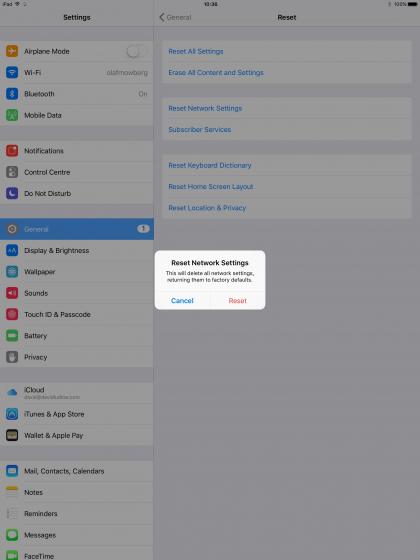
4. Eliminar la actualización
A veces, una actualización corrupta puede causar un problema, pero puede eliminarla y volver a intentarlo. Vaya a Configuración | General | Almacenamiento y uso de iCloud. Toque Administrar almacenamiento y espere a que se complete la lista. Desplácese hasta que vea Actualización de software, luego seleccione esta entrada y toque Eliminar actualización. Ahora puede intentar instalar la actualización nuevamente.
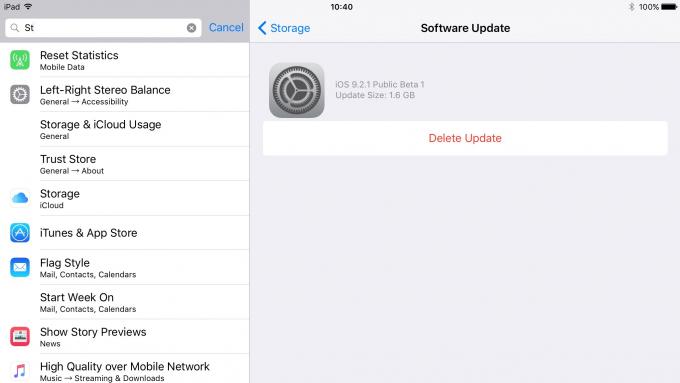
En mi experiencia, estos cuatro pasos solucionarán cualquier problema con las actualizaciones regulares de Apple y le permitirán actualizar su dispositivo a la última versión de iOS.
No se puede verificar el error de actualización: actualizaciones beta
Si desea probar las últimas versiones antes que nadie, debe registrarse en el servicio Apple Public Beta en cada dispositivo que desee utilizar. Esto le proporcionará la última versión de iOS antes que otras personas, pero todavía habrá errores, por lo que no es para todos. El uso de software beta introduce un nuevo elemento de complejidad en el proceso de actualización. Puede probar todas las correcciones de actualización regulares anteriores, pero en algunas situaciones, esto no solucionará el problema. Descubrí que si mi dispositivo no estaba actualizado a la última versión oficial de iOS, tenía problemas para obtener la última versión beta. Así es como los arreglas.
1. Elimina la actualización beta actual.
Vaya a Configuración | General | Almacenamiento y uso de iCloud y toca Administrar almacenamiento. Espere a que se complete la lista, luego desplácese hacia abajo, toque Actualización de software y luego Eliminar actualización.
2. Eliminar el perfil beta
Vaya a Configuración | General | Perfil (solo obtiene el menú Perfil si tiene varios perfiles instalados, como unirse al programa beta). Toque la opción Perfil de software Beta y toque Eliminar perfil, luego toque Eliminar para eliminarlo. En este punto, reiniciaría su iPad o iPhone.
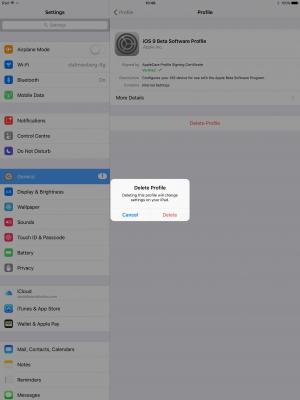
3. Actualiza tu dispositivo
Vaya a Configuración | General | Actualización de software y busque una nueva actualización oficial. Descargue e instale esto como lo haría con cualquier otra actualización. Una vez completado, vuelva a unirse al programa beta siguiendo el enlace anterior, reinstale el perfil beta y luego puede volver a ejecutar la Actualización de software y obtener la última versión beta de iOS.
